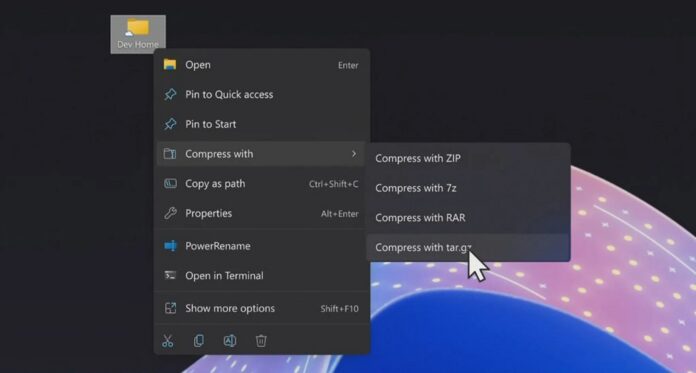 Image Courtesy: Ang Microsoft
Image Courtesy: Ang Microsoft
Windows 11 Build 23493 ay magagamit na ngayon para sa pag-download sa Dev channel ng Windows Insider Program. Mayroon itong maraming kapana-panabik na feature, gaya ng preview ng Windows Copilot at katutubong suporta para sa mga sikat na archive –.rar,.rar,.7z at higit pa. Ang mga feature na kasama sa preview update ngayon ay dapat ipadala sa production channel na may Windows 11 23H2.
Windows 11 Build 23493 ay may native na suporta para sa mga archive gaya ng rar at 7zp. Nangangahulugan ito na maaari kang mag-right click sa anumang archive at i-extract ang nilalaman sa anumang folder ng iyong device. Katulad nito, maaari kang mag-click sa mga folder o file at i-archive ang mga ito sa mga sumusunod na sinusuportahang archive:
.tar,.tar.gz,.tar.bz2,.tar.zst,.tar.xz,.tgz.tbz2,.tzst,.txz.rar,.7z
Sinasabi ng Microsoft na alam nito ang kahit isang nakakainis na isyu sa update na nauugnay sa suporta sa archive. Halimbawa, kapag nasa File Explorer ka at sinubukang kumopya ng mga file mula sa malalaking archive o gumamit ng built-in na “Extract All” ng Windows 11, maaaring mas mabagal ang performance kaysa sa inaasahan.
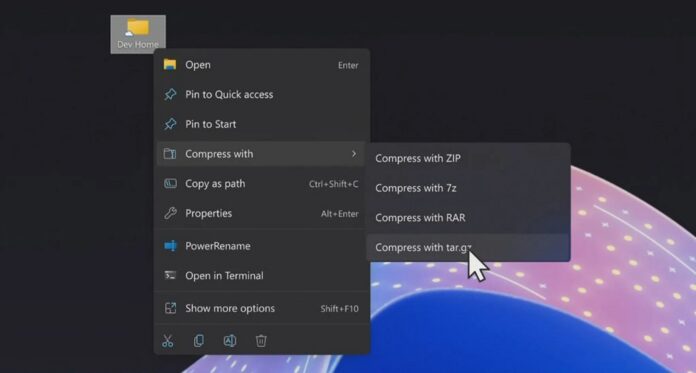
Sumusuporta na ngayon ang Quick Settings ng Windows 11 isang na-upgrade na karanasan sa volume mixer
Nagdaragdag ang Build 23493 ng bagong karanasan sa volume mixer sa Windows 11. Mapapansin mo na ang mga setting ng volume quick ay gumagamit na ngayon ng bagong modernong volume mixer ng Windows 11, na nagbibigay-daan sa iyong baguhin ang lahat ng mga setting ng pag-customize para sa mga piling mabilis na apps. Halimbawa, maaari kang mag-click sa mabilisang setting at baguhin ang volume para sa isang app tulad ng Spotify nang hindi naaapektuhan ang iba pang app.
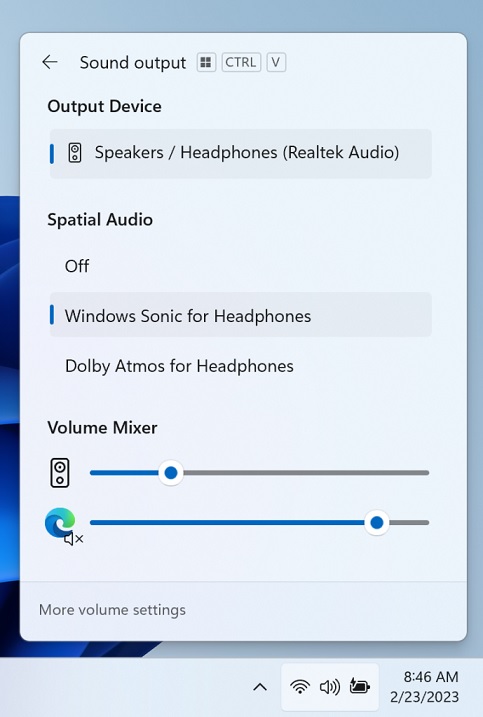
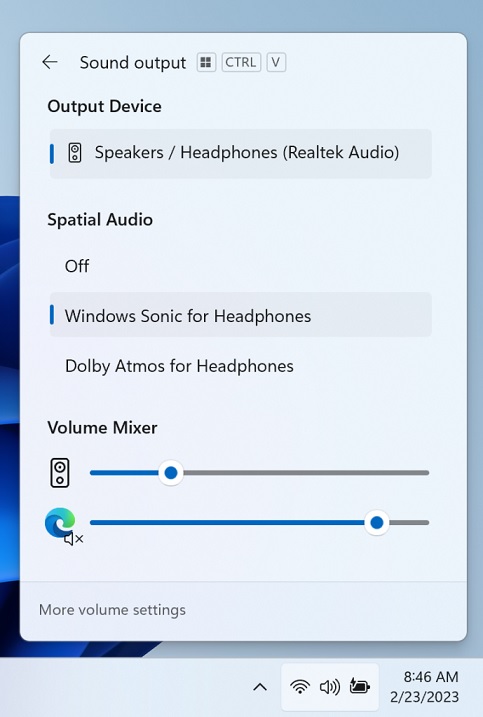 Image Courtesy: Microsoft
Image Courtesy: Microsoft
Maaari kang gumamit ng bagong keyboard shortcut na WIN + CTRL + V upang mabilis na buksan ang volume mixer.
Microsoft ay hinahayaan din ang sinuman na mabilis na i-on ang karanasan sa Windows Sonic at gumamit ng spatial sound technology.
Ang isa pang malaking pagbabago sa update ay isang bagong homepage ng Mga Setting na nagbibigay-daan sa iyong mabilis na tingnan ang lahat ng mahalagang impormasyon, gaya ng Microsoft 365, OneDrive, at iba pa cloud o kahit na mga lokal na serbisyo.
Tinatawag ng Microsoft ang feature na “card” kung saan nag-aalok ang bawat card ng may-katuturang impormasyon nang hindi naghuhukay ng malalim sa mga setting.
Paano i-install ang Windows 11 Build 23493
Upang i-install ang Windows 11 Build 23493, sundin ang mga hakbang na ito:
Mag-signup para sa Windows Insiders Program. Buksan ang Mga Setting pahina. Lumipat sa Dev Channel. Mag-click sa “Tingnan para sa mga update“. Piliin ang “I-download at I-install”. Mag-click sa “I-restart ngayon”.
Makukuha mo ang mga feature na ito bilang bahagi ng pag-update ng Windows 11 23H2 sa taglagas.